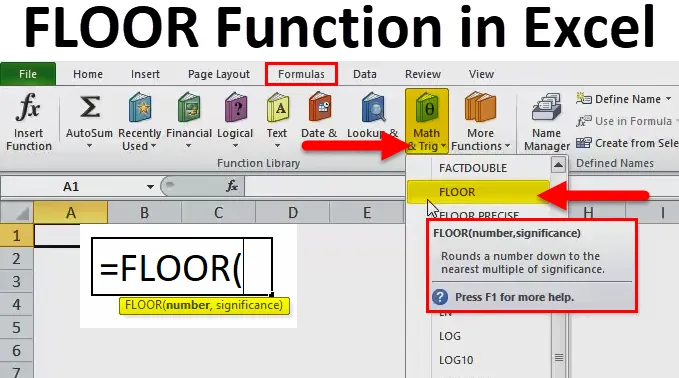
ФЛООР Функција у Екцелу (Садржај)
- КАТ у Екцелу
- ПОДНА Формула у Екцелу
- Како се користи функција ФЛООР у Екцелу?
КАТ у Екцелу
- ФЛООР функција заокружује број према најближој вишеструкој вриједности значајности коју наведете.
- ФЛООР функција је функција радног листа категорисана у функцију Матх / Тригонометри.
- Може се унети као део формуле у ћелију радног листа.
- Математичке дефиниције функције "пода" су дефинисане или описане по датом улазу, под се увек креће у правцу негативне бесконачности (доле), под враћа највећи цели број који је мањи или једнак улазној вредности.
- Тренутно је функција ФЛООР.МАТХ додана у оквиру функције Матх / Тригонометри у програму Екцел 2013 да би заменио ову ФЛООР функцију, функција Флоор је и даље доступна за компатибилност уназад у екцелу (испод дугмета за уметање функције (фк)).
- Најчешће се користи функција за подешавање цена након претварања валута и попуста на производе.
ПОДНА Формула у Екцелу
Испод је ФЛООР Формула у Екцелу:

Објашњење функције ФЛООР у Екцелу
ФЛООР формула у екцелу има два аргумента:
- Број: То је број који желите заокружити или број који желимо заокружити.
- Значај: То је множитељ на који желите заокружити број.
Како се користи функција ФЛООР у Екцелу?
ФЛООР функција у Екцелу је врло једноставна и лака за употребу. Нека разуме функцију ФЛООР функције у Екцелу помоћу примера ФЛООР Формуле.
Овдје можете преузети овај ФЛООР функцијски Екцел предложак - ФЛООР Фунцтион Екцел предложакПример # 1
У овој ФЛООР функцији у Екцелу, морам да сортирам само све комплете, тј. Снопове који садрже само 5 количина производа.
Количине су наведене у колони Б, Сада их желим повезати у множине 5 користећи подну функцију у колони Ц.
Потребно је да следите доле наведене кораке у Екцелу:
Изаберите излазну ћелију у којој треба да сазнамо подну вредност, тј. Ц8 у овом примеру.

Кликните на функцијско дугме за уметање (фк) на алатној траци формула, појавиће се дијалошки оквир. У поље за претрагу функције унесите кључну реч „под“, у оквиру за одабир функције ће се појавити функција ФЛООР. Двапут кликните на ФЛООР функцију.
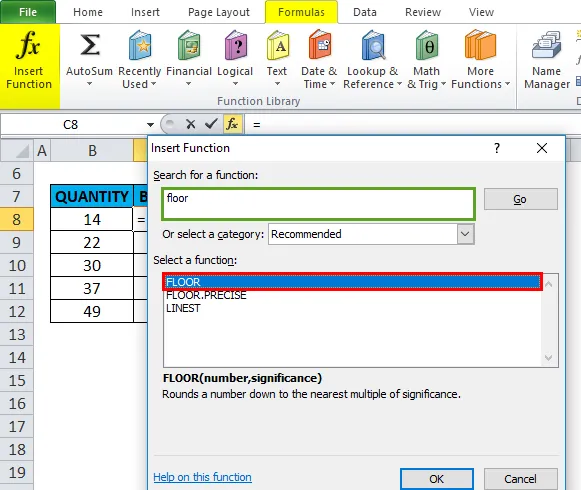
Појавит ће се дијалошки оквир у којем аргументе (број и значај) за подну функцију треба попунити или унијети.

Овде је аргумент броја 14, док је вредност значаја 5, вредност значаја је заједничка и за остале ћелије.
Следећа формула ФЛООР се примењује у ћелији Ц8, тј. = ФЛООР (Б8, 5) .
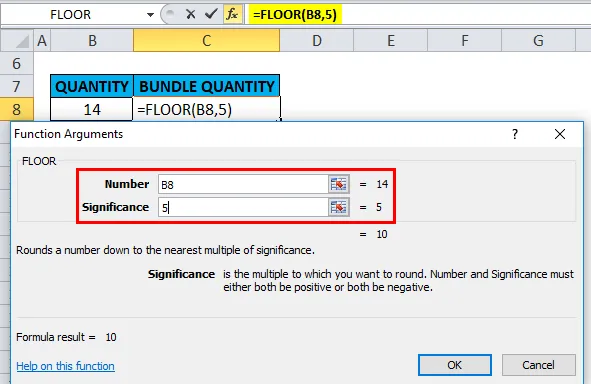
Излаз или резултат: Вредност 14 је заокружена на 10.
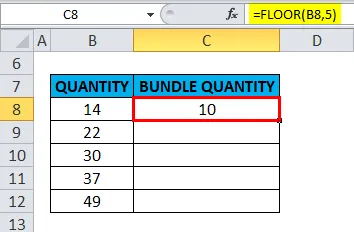
Слично се примењује и на остале ћелије у тој колони да би се добио жељени излаз.

Пример бр. 2 - ФЛООР функција за децималне вредности
Овде, у другом примеру функције ФЛООР у Екцелу, аргумент броја је децимална вредност у ћелији Б17, а вредност значења 2 у ћелији Ц17. Морам да пронађем најближи више од 2 за децималну вредност 5.7
Потребно је да следите доле наведене кораке у Екцелу:
Изаберите излазну ћелију у којој треба да сазнамо подну вредност, тј. Д17 у овом примеру.
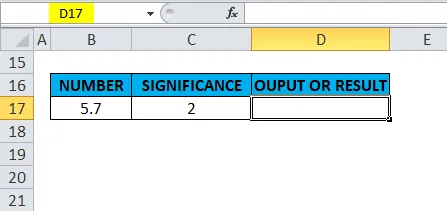
Кликните функцијско дугме за уметање (фк) на алатној траци формуле, појавиће се дијалошки оквир, у поље за претрагу функционалног поља унесите кључну реч „под“, функција ФЛООР ће се појавити у изабраном оквиру за функцију. Двапут кликните на ФЛООР функцију.
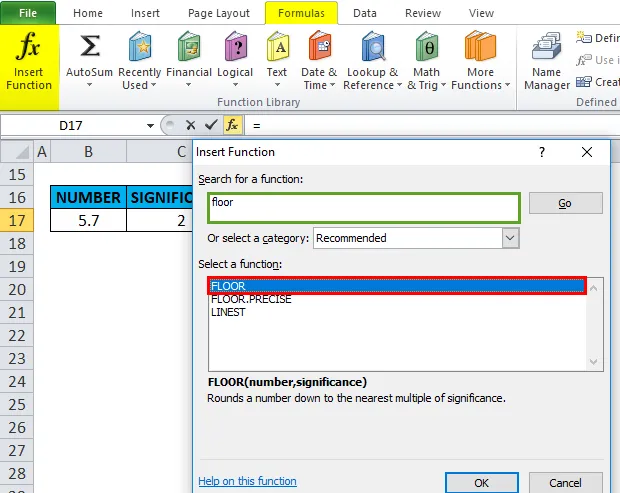
Појавит ће се дијалошки оквир у којем је потребно попунити аргументе (број и значај) за функцију пода.
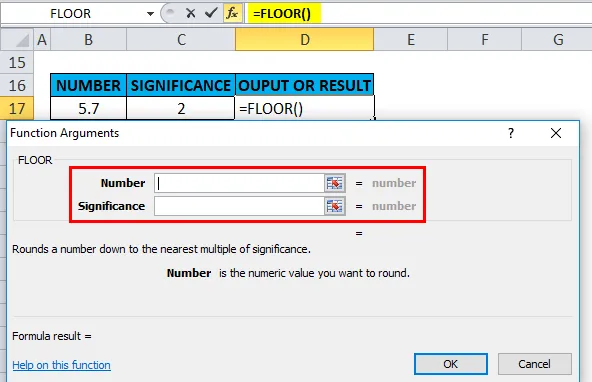
Овде је аргумент броја 5, 7, а вредност значаја 2. Следећа формула се примењује у ћелији Д17, тј. = КАТ (Б17, Ц17)

Излаз или резултат: Заокружује се 5, 7 до најближег множине 2 и враћа вредност 4.
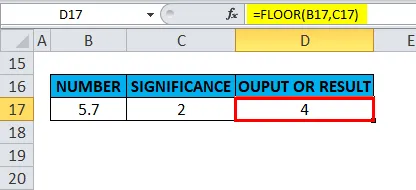
Пример бр. 3 - ФЛООР функција за негативне аргументе
У трећем примеру функције ФЛООР у Екцелу, аргумент броја је негативна вредност (-4, 5) у ћелији Б22, а вредност значаја је такође негативна вредност (-2) у ћелији Ц22. Морам да пронађем најближи број од -2 за вредност броја -4, 5.
Изаберите излазну ћелију у којој треба да сазнамо подну вредност, тј. Д22 у овом примеру.

Кликните функцијско дугме за уметање (фк) на алатној траци формуле, појавиће се дијалошки оквир, у поље за претрагу функционалног поља унесите кључну реч „под“, функција ФЛООР ће се појавити у изабраном оквиру за функцију. Двапут кликните на ФЛООР функцију.
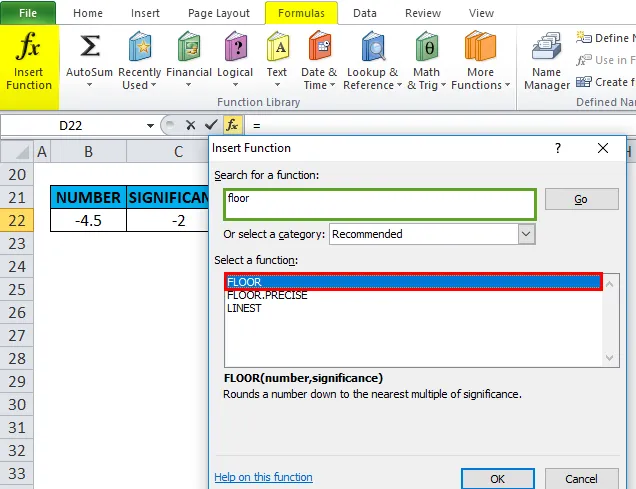
Појавит ће се дијалошки оквир у којем је потребно попунити аргументе (број и значај) за функцију пода.
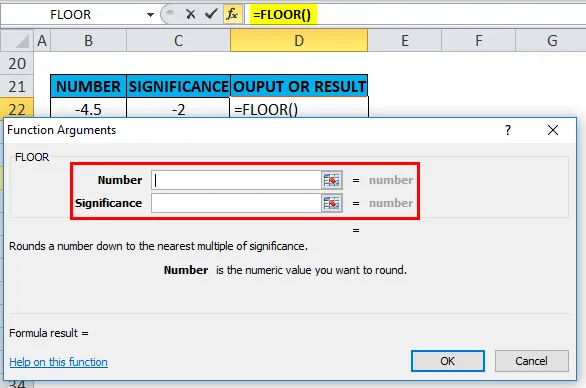
Овде је аргумент броја -4, 5, док је вредност значаја -2, а обе су негативне вредности.
Следећа формула ФЛООР се примењује у Д22 ћелији, тј. = ФЛООР (Б22, Ц22).
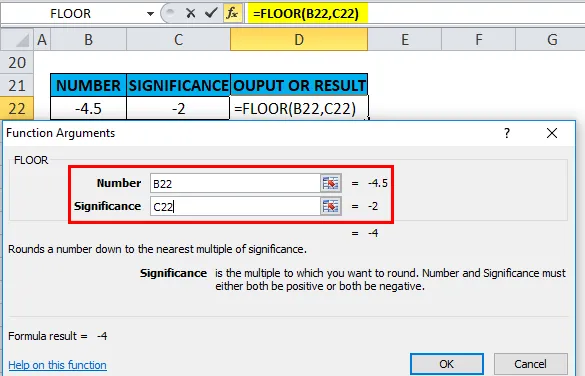
Излаз или резултат: Заокружује се од -4, 5 до најближег броја од -2 и враћа вредност -4.

Пример # 4 - ФЛООР Функција када било који од аргумената има негативну вредност
ФЛООР функција у Екцелу враћа # НУМ! вредност грешке ако је вредност броја позитивна, а вредност значаја негативна.
У доле наведеном примеру, бројчани аргумент је позитивна вредност (5.7) у ћелији Ф9, а вредност значаја је негативна вредност (-2) у ћелији Г9. Морам да пронађем најближи број од -2 за вредност 5.7.
Изаберите излазну ћелију у којој треба да сазнамо подну вредност тј. Х9 у овом примеру.
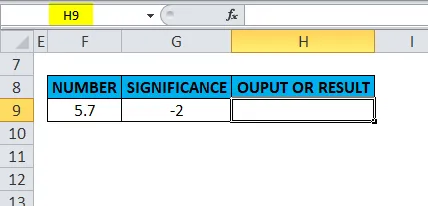
Кликните функцијско дугме за уметање (фк) на алатној траци формуле, појавиће се дијалошки оквир, у поље за претрагу функционалног поља унесите кључну реч „под“, функција ФЛООР ће се појавити у изабраном оквиру за функцију. Двапут кликните на подну функцију.
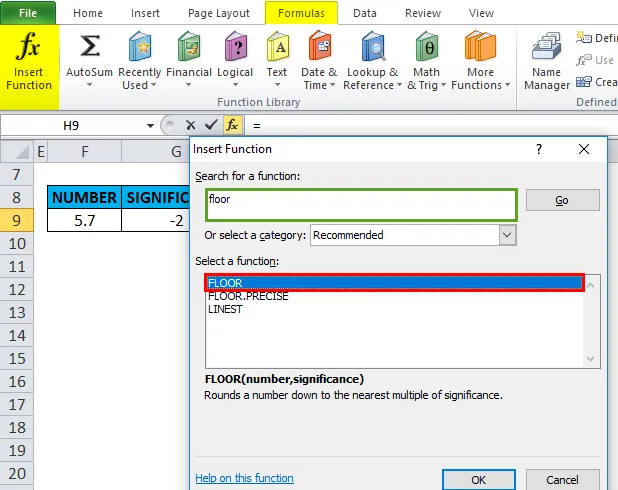
Појавит ће се дијалошки оквир у којем је потребно попунити аргументе (број и значај) за функцију пода.
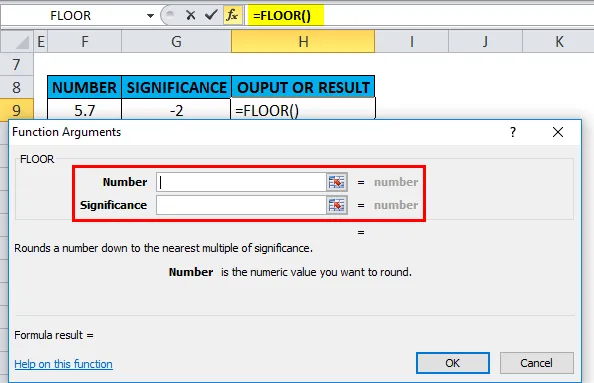
Овде је аргумент броја 5, 7, а вредност значаја је -2
Након ФЛООР функције примењује се у Х9 ћелији, тј. = ФЛООР (Ф9, Г9).

Излаз или резултат: ФЛООР функција враћа # НУМ! вредност грешке ако је број позитивна вредност, а значај негативна.
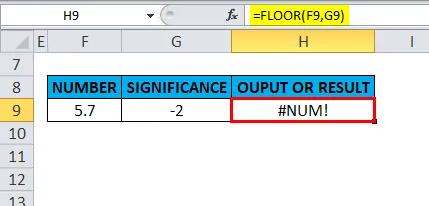
Док је у случају да је број негативан и значај позитивна вредност.
У тренутним верзијама програма Екцел 2016 и 2010 или новијим, он може поднијети негативан број и позитиван значај. # НУМ! вредност грешке се неће појавити.
У доле наведеном примеру, аргумент негативног броја (-23.75) у ћелији Ф10 и аргумент позитивне значајности (1) у ћелији Г10.
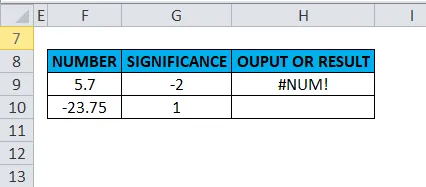
ФЛООР Функција у екцелу обрне негативни број од нуле, тј. Враћа излазну вредност као -24 (Више негативне вредности) у ћелији Х10.

Ствари које треба запамтити о ФЛООР функцији у Екцелу
ФЛООР функција у екцелу врши заокруживање на основу доле наведених или следећих правила:
- Ако је аргумент броја једнак тачном вишеструком значају, не долази до заокруживања.
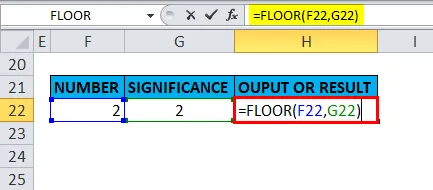
Излаз ће бити:

- Ако је било који аргумент ((број, значај) не-нумерички (текстуална вредност или низ), функција ФЛООР враћа грешку #ВАЛУЕ !.

Излаз ће бити:
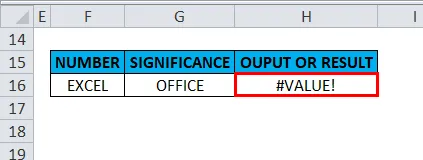
- Ако аргумент „број“ или „значај“ има различите знакове (нпр. #, %, ?), функција ФЛООР враћа #ВАЛУЕ! грешка.
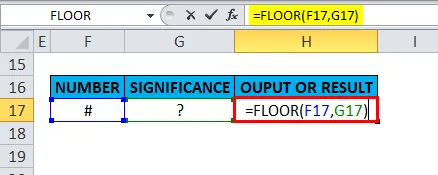
Излаз ће бити:
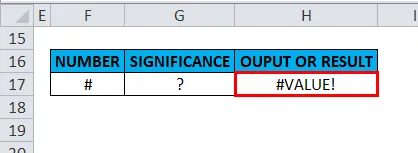
- Аргумент значења и броја мора имати исти аритметички знак (позитиван или негативан), у супротном, ако имају различите аритметичке знакове.

Флоор функција враћа или резултира вриједности #НУМ погрешке.
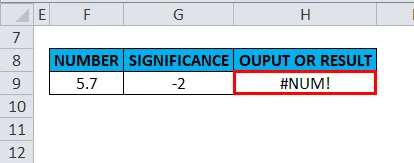
- Изузетан случај или сценарио, У тренутним верзијама програма Екцел 2016 или (2010 и новијим верзијама), аргумент негативног броја (-23, 75) у ћелији Ф10 и аргумент позитивне значајности (1) у ћелији Г10 Флоор функција враћа негативни број далеко од нуле, тј. -24 у ћелији Х10, ако то испробате у Екцел 2007 и старијим верзијама, враћа грешку у вредности (#НУМ! Вредност грешке)
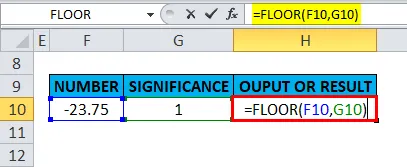
Излаз ће бити:
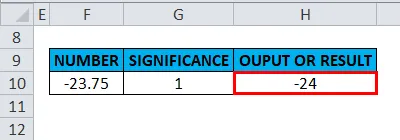
- Ако је аргумент с бројем позитивна вриједност, а аргумент значаја је „0“ или ЗЕРО, враћа # ДИВ / 0! Грешка.
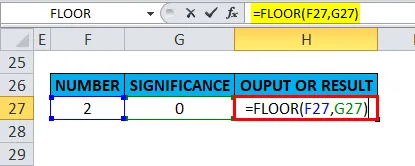
Излаз ће бити:
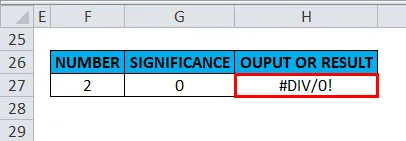
Препоручени чланци
Ово је водич за ФЛООР у Екцелу. Овдје смо расправљали о ФЛООР Формули у Екцелу и како се користи ФЛООР функција у Екцелу заједно са практичним примјерима и довнлоад-ом Екцел предлошка. Можете и да прођете кроз друге наше предложене чланке -
- Како се користи КСИРР у Екцелу?
- МС Екцел: НЕ функционише у Екцелу
- ИПМТ функција у Екцелу са примерима
- Невероватни водич о ТРАНСПОСЕ-у у Екцелу